Nouvelles fonctionnalités de WordPress 5.5 (Core + Gutenberg)
Publié: 2020-07-20La nouvelle version de WordPress 5.5 est une version majeure avec une date de sortie fixée au 11 août 2020, qui apporte de grandes améliorations à l'éditeur de blocs WordPress appelé Gutenberg et de nombreuses autres améliorations au cœur de WordPress.
La version 5.5 de WordPress est considérée comme la prochaine version majeure de l'année 2020.
Voici la liste des améliorations majeures avec WordPress version 5.5 :
- Mise à jour majeure de l'éditeur de blocs AKA Gutenberg
- Lazy Load Images pour économiser de la bande passante et améliorer les performances
- Plans de site XML par défaut
- Activer les mises à jour automatiques pour les thèmes et les plugins
- Modifications diverses du noyau WordPress
Mise à jour majeure de l'éditeur de blocs AKA Gutenberg
Une fonctionnalité qui manquait à WordPress était un véritable éditeur WYSIWYG manquant. L'ajout d'un article dans la section admin d'un éditeur de texte enrichi, puis l'affichage d'une version différente sur le frontend n'étaient pas intuitifs. Pour surmonter cela, WordPress a introduit l'éditeur de blocs, alias Gutenberg, en 2018. L'objectif de Gutenberg dans WordPress était de permettre l'édition en place afin que vous puissiez voir réellement à quoi ressemblera votre contenu pour l'utilisateur final.
Depuis le lancement initial de Gutenberg, à chaque version, l'équipe de développement de WordPress a apporté des améliorations significatives pour le rendre intuitif et convivial, en apportant des correctifs et en le chargeant avec les fonctionnalités nécessaires. WordPress version 5.5 apporte des améliorations substantielles à l'éditeur de blocs (Gutenberg). Voir la liste de certaines des améliorations importantes ci-dessous.
Améliorations de l'interface utilisateur de Gutenberg (éditeur de blocs)
Avec le nouveau design et les nouvelles icônes de la mise en page, le nouvel éditeur de blocs permet de se concentrer facilement sur la création du contenu tout en prévisualisant la sortie réelle.
Le répertoire des blocs
Une grande fonctionnalité ajoutée est le répertoire de blocs. Lorsque vous créez une nouvelle section et que vous avez besoin d'un bloc, par exemple d'un curseur ou d'icônes sociales, vous pouvez cliquer sur le bouton Ajouter un bloc, ce qui vous permet de rechercher le bloc.
Si le bloc associé n'est pas disponible, vous remarquerez une erreur indiquant « Aucun bloc trouvé dans votre bibliothèque. Ces blocs peuvent être téléchargés et installés : » mais le système recherche ensuite les blocs pertinents et vous offre la possibilité de télécharger les blocs appropriés à partir du répertoire.
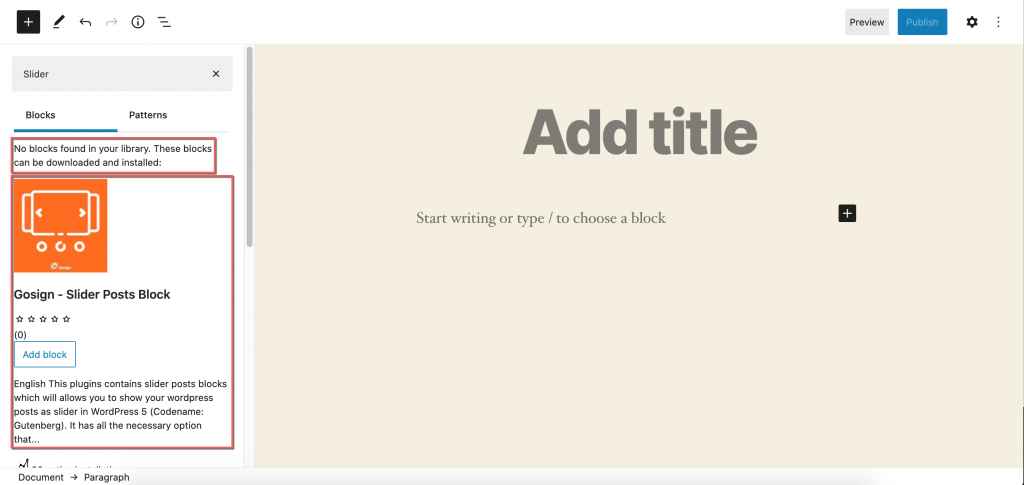
Modèles de blocs préconfigurés
Les modèles de blocs sont des dispositions prédéfinies telles que des boutons doubles, une section héros, des dispositions à plusieurs colonnes, et la bonne chose est que vous pouvez créer et enregistrer vos modèles en les utilisant sur différentes pages de votre site Web.
Les modèles de blocs permettent également aux développeurs de thèmes de fournir des blocs prédéfinis et préconfigurés que vous pouvez facilement brancher et lire dans la mise en page de votre site Web.
Glisser-déposer pour les blocs
Le glisser-déposer est l'une des fonctionnalités manquantes pour l'éditeur de blocs. Vous aviez la possibilité de cliquer sur les flèches haut et bas dans les versions précédentes pour déplacer les blocs. Vous obtenez maintenant une interface glisser-déposer qui rend super intuitif le déplacement de vos blocs du haut de la page vers le bas sans cliquer plusieurs fois sur la flèche vers le bas.
Édition d'image en ligne
Jusqu'à WordPress 5.5, il y avait une option pour éditer les images, mais il fallait aller dans la médiathèque pour éditer l'image. Depuis la version WordPress 5.5, vous pouvez éditer les images en ligne sans quitter l'éditeur de blocs. Vous pouvez mettre à l'échelle, recadrer, faire pivoter et redimensionner l'image tout en travaillant sur votre contenu dans l'éditeur de blocs lui-même.
Aperçu par appareil
Une autre fonctionnalité intéressante ajoutée est de prévisualiser les mises à jour sur la tablette et les appareils mobiles.
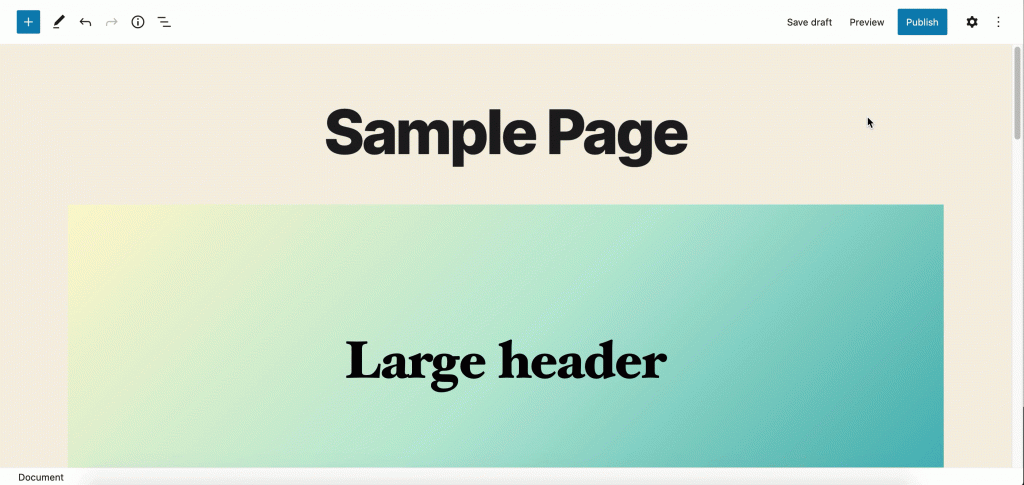
Lazy Load Images pour économiser de la bande passante et améliorer les performances
Les images, en général, prennent plus de temps à télécharger, ce qui augmente le temps de chargement de la page. L'optimisation des images pour le Web peut aider à améliorer les performances du site Web et à réduire le temps de chargement des pages.
Le chargement paresseux de l'image est une technique qui aide la page à se charger plus rapidement en téléchargeant uniquement les images visibles dans la fenêtre d'affichage lors du chargement de la page, empêchant ainsi toutes les images cachées de la fenêtre d'affichage de ne pas se charger jusqu'à ce que l'utilisateur fasse défiler vers le bas de la page Web.

L'optimisation des images pour le Web peut ne pas être suffisante pour améliorer les performances, et la mise en œuvre de la technique de chargement paresseux peut donc changer la donne.
De nombreux plugins sont disponibles sur le référentiel de plugins WordPress qui aide les développeurs et les non-techniciens à appliquer la technique de chargement paresseux.
WordPress activant le chargement paresseux natif par défaut aurait un impact significatif sur les performances et l'expérience utilisateur de millions de sites sans nécessiter de connaissances techniques ni même de connaissance du concept de chargement paresseux.
Le chargement paresseux des images permettra d'économiser beaucoup de bande passante et d'améliorer les performances des serveurs d'hébergement WordPress. Quelle que soit l'implémentation par défaut, les développeurs auront la possibilité de remplacer ce comportement globalement et image par image.
Plans de site XML par défaut
Vous voulez que les moteurs de recherche explorent chaque page de votre site Web. Mais parfois, les pages se retrouvent sans aucun lien interne pointant vers elles, ce qui les rend difficiles à trouver. Un plan de site XML est un fichier qui répertorie les pages essentielles d'un site Web au format XML, garantissant que les moteurs de recherche peuvent toutes les trouver et les parcourir.
WordPress 5.5 est livré avec une fonctionnalité native de plan de site XML. Cela signifie qu'il n'y a plus besoin d'un plugin externe pour gérer les sitemaps sur votre site Web. Le plugin Core Sitemap a été développé en tant que plugin séparé qui fait maintenant partie du noyau de WordPress depuis la version 5.5. Un fichier appelé wp-sitemap.xml sera généré et rendra indexable le type de contenu suivant :
– Page d'accueil – Page de messages – Types de messages de base (pages et messages) – Types de messages personnalisés – Taxonomies de base (balises et catégories) – Taxonomies personnalisées – Utilisateurs (auteurs)
De plus, le fichier robots.txt exposé par WordPress fera référence à l'index du sitemap.
Activer les mises à jour automatiques pour les thèmes et les plugins
Si vous êtes familier avec WordPress, vous devriez bien connaître l'écosystème WordPress. WordPress a deux fonctionnalités les plus importantes, "Thèmes" et "Plugins", pour ceux qui sont nouveaux ici. Vous pouvez utiliser un thème pour styliser votre site Web (en utilisant des milliers de thèmes gratuits et payants). D'autre part, vous pouvez installer un plugin pour ajouter de nombreuses fonctionnalités en fonction des besoins de votre site Web (comme la mise en cache, les widgets de médias sociaux, la pagination personnalisée).
Avant la version 5.5, vous gérez les mises à jour d'un thème de plugin nécessitant des efforts manuels (sauf si vous hébergez le site WP sur un hébergement géré comme WP Engine, qui maintient le noyau WordPress, les plugins et les thèmes à jour tout le temps). Avec la nouvelle version de WordPress 5.5, il existe une fonctionnalité pour activer la mise à jour automatique des plugins et des thèmes, et vous pouvez décider quels plugins ou thèmes vous souhaitez mettre à jour automatiquement.
Pour activer la mise à jour automatique d'un plugin, visitez la section Plugins -> Plugins installés et cliquez sur "Activer les mises à jour automatiques".
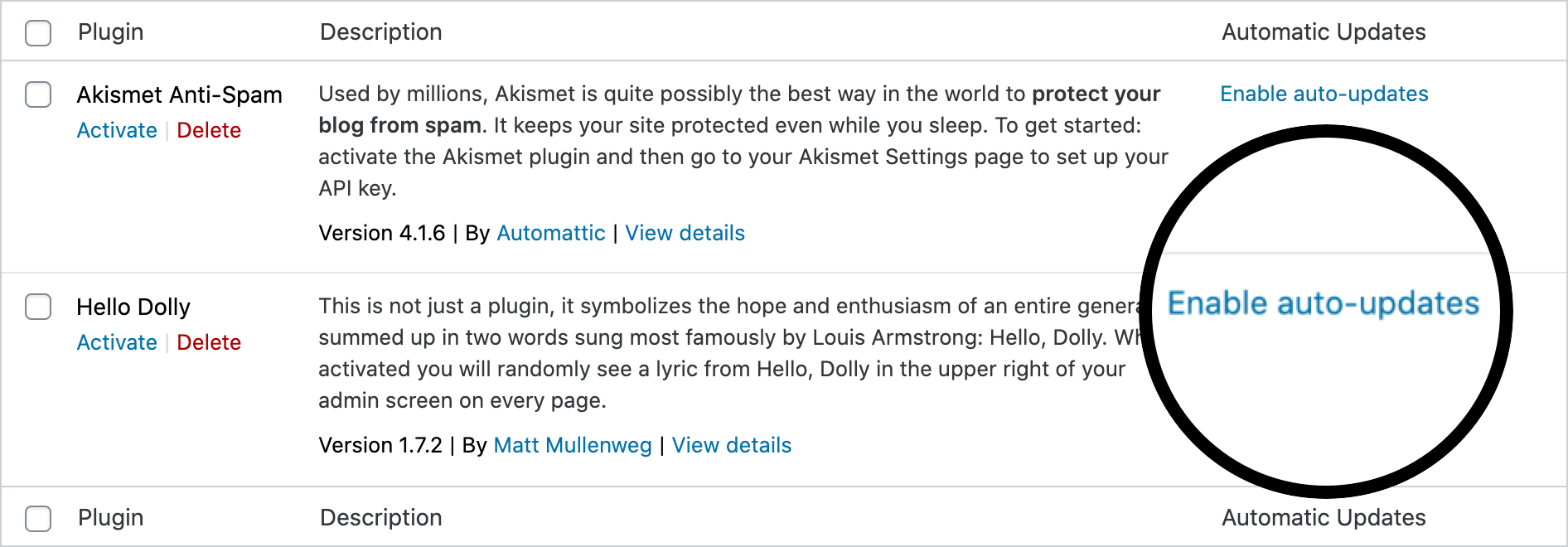
De même, pour activer la mise à jour automatique d'un thème, visitez Apparences -> Thèmes , cliquez sur un thème particulier, puis cliquez sur "Activer les mises à jour automatiques".
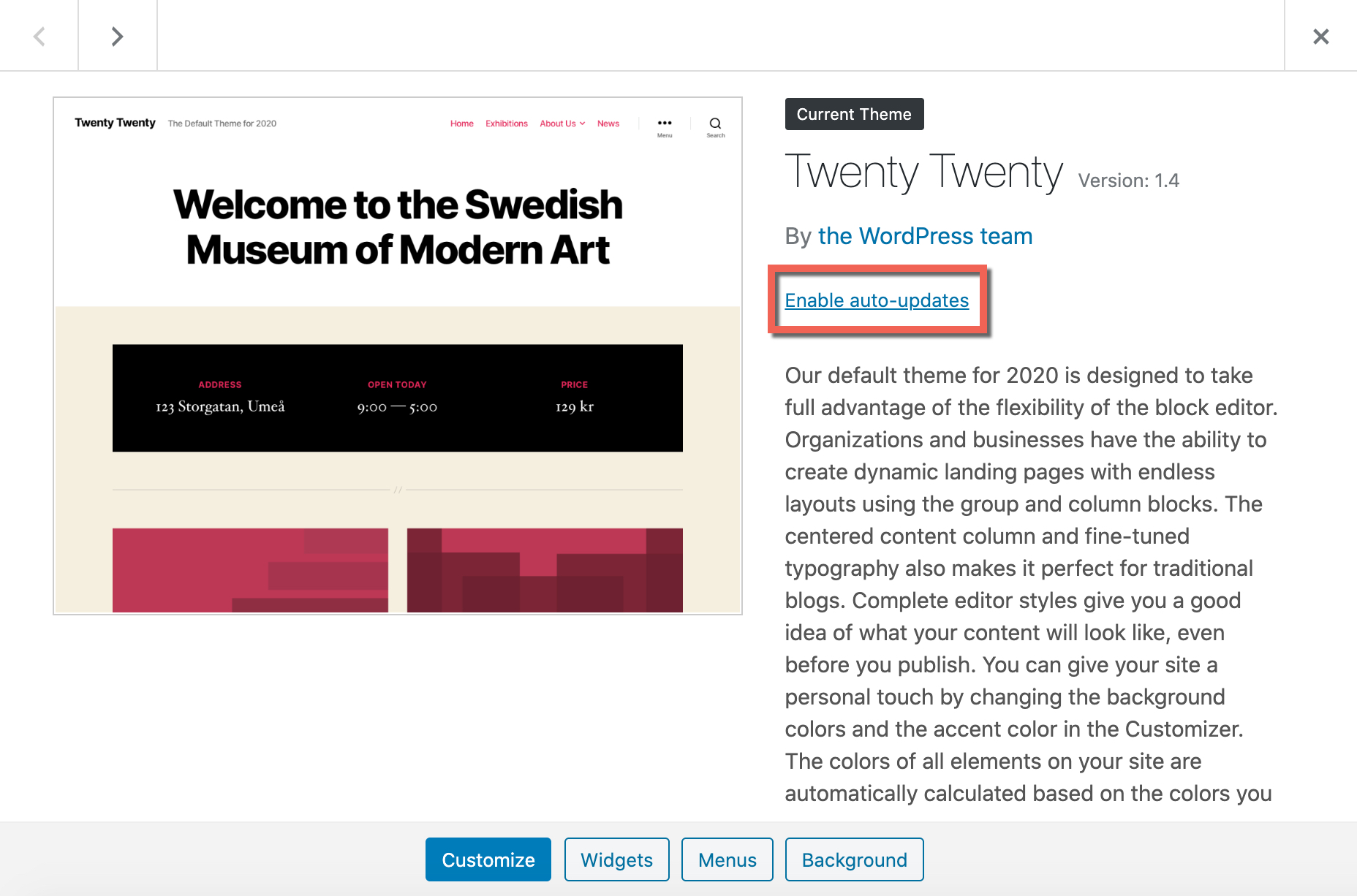
Modifications diverses du noyau WordPress
- Mises à jour des bibliothèques externes PHPMailer, SimplePie, Masonry, Twemoji, Moment. (Voir les détails)
- Prise en charge des formats de fichiers supplémentaires HEIF et HEVC
- Ajout de 65 nouveaux dashicons (Afficher les détails)
- Améliorations liées à l'accessibilité
- La mise à jour des thèmes et des plugins à l'aide d'un fichier zip affiche désormais la comparaison de la version actuellement installée avec la version téléchargée afin que vous puissiez comparer la version et prendre une décision.
J'espère que cet article a fourni une bonne compréhension des mises à jour de la version WordPress 5.5. Restez à l'affût des informations sur la future version du CMS WordPress.
Abonnez-vous à la newsletter par e-mail authentique sans publicité uniquement pour vous tenir au courant de tout ce qui concerne WordPress à la fin de la page.
